ラッコキーワードの会員登録方法を画像つきで解説します。
無料プランはもちろん、有料プランについても分かりやすく解説しているので、ぜひ参考にしてみてくださいね。
では、サクッと行きましょう!
ラッコキーワードの新規会員登録
では、ラッコキーワードに新規会員登録方法について解説します。
「新規追加」をクリック
アクセスができたら、右上の「新規登録」をクリックします。
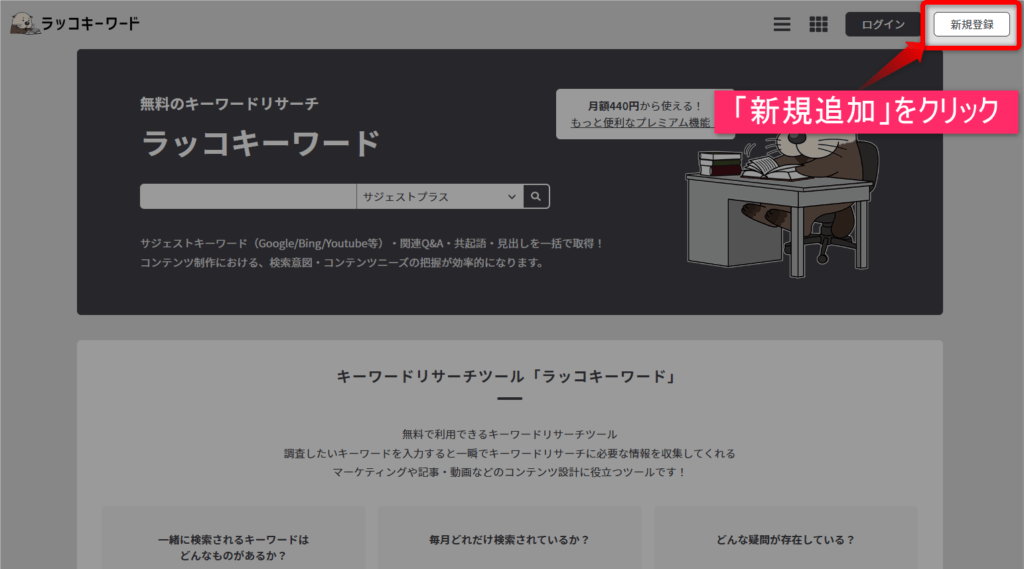
メールアドレスを入力して「登録」をクリック
次にメールアドレスを入れて、「登録」をクリックします。
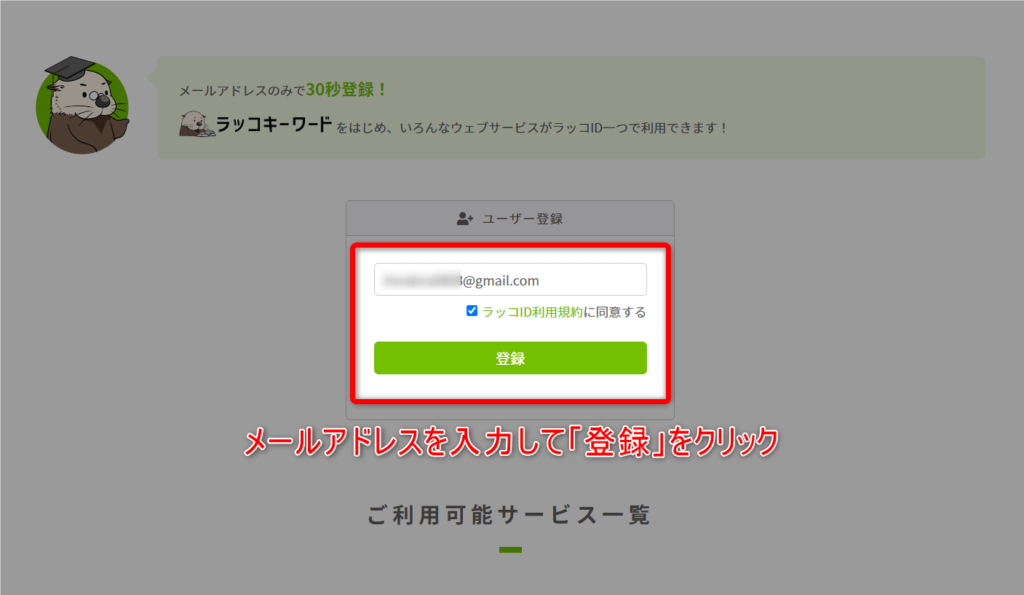
メールアドレスを登録すると、以下のように「認証メール送信完了」という画面に切り替わります。
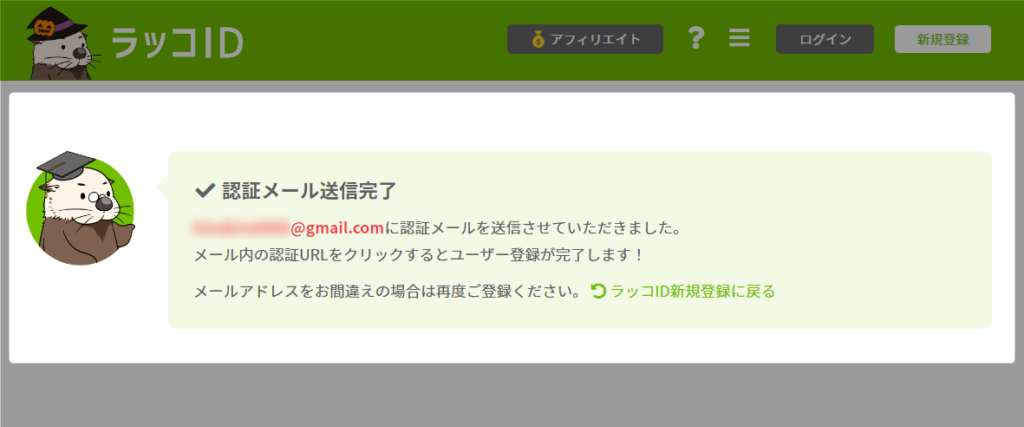
メールを開いて、認証URLをクリック
メールが届いたら、それを開いて下記のようなURLをクリックします。
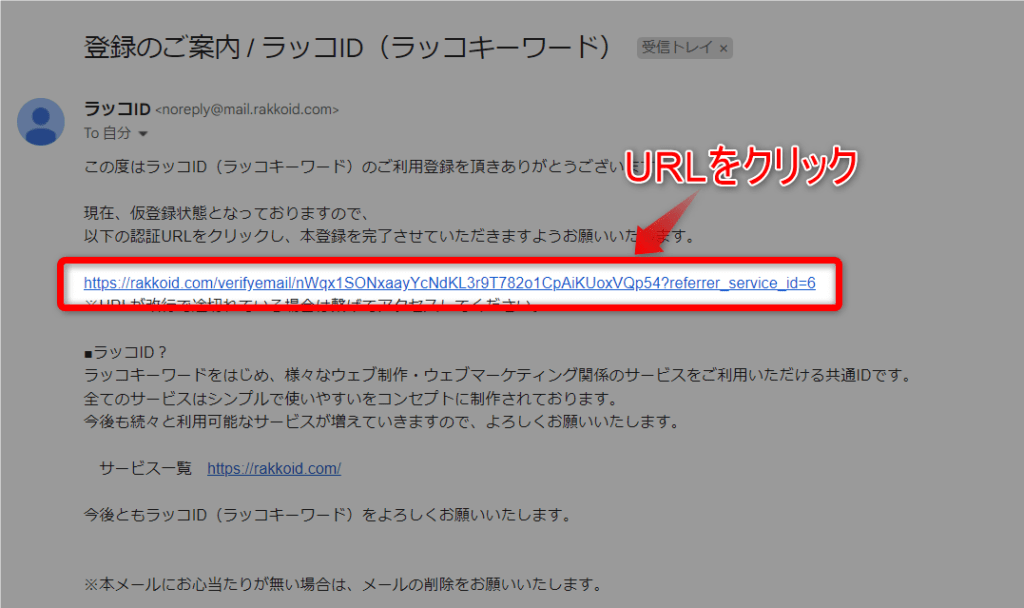
「ラッコIDに登録する」をクリック
次は、「ラッコIDに登録する」をクリックしましょう。
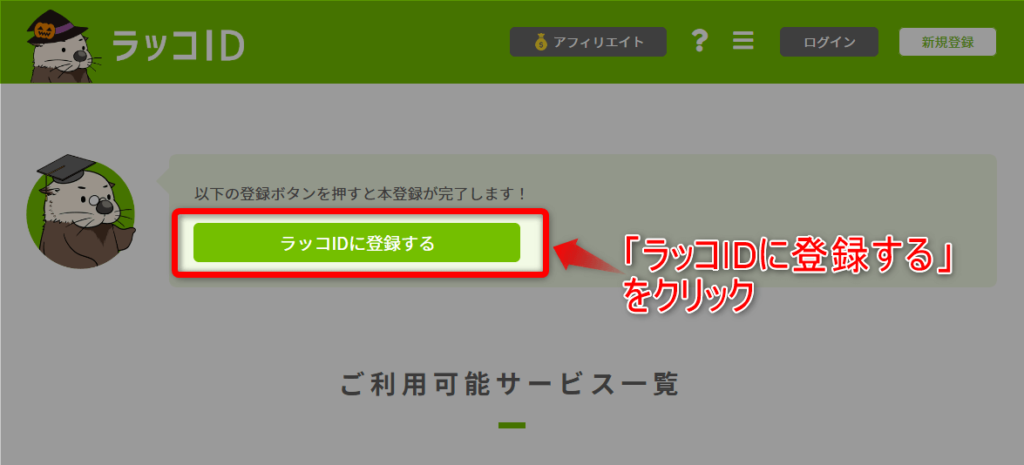
これで「会員登録完了」です
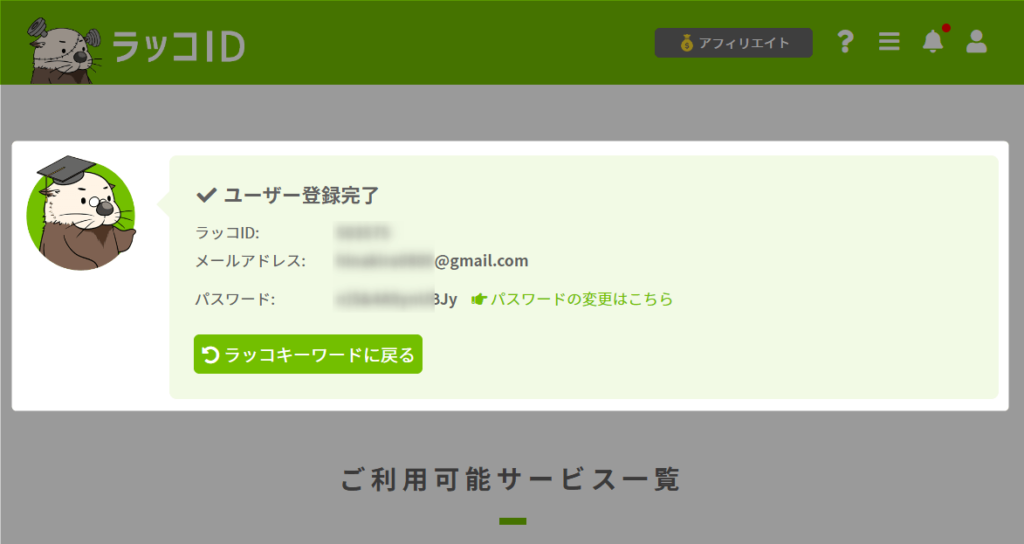
 ヒナキラ
ヒナキラこれで、ラッコキーワードへの会員登録が完了となります。
無料プランは、もう使い放題!なので、いろいろ遊んでみて下さいね。
ラッコキーワードの有料プラン登録
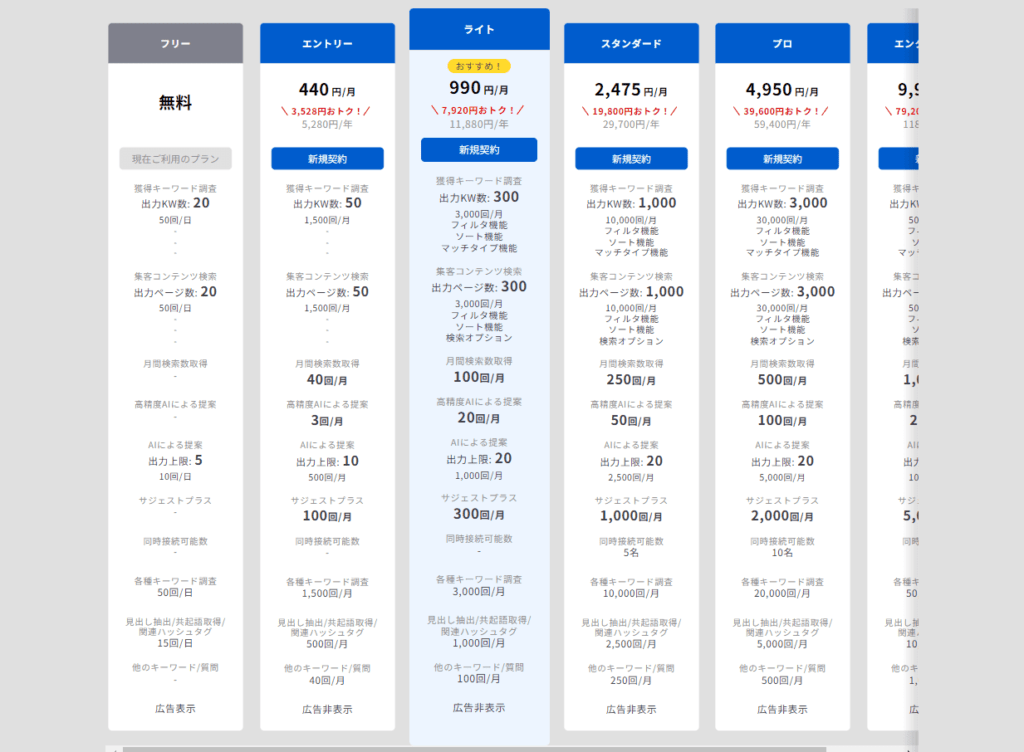
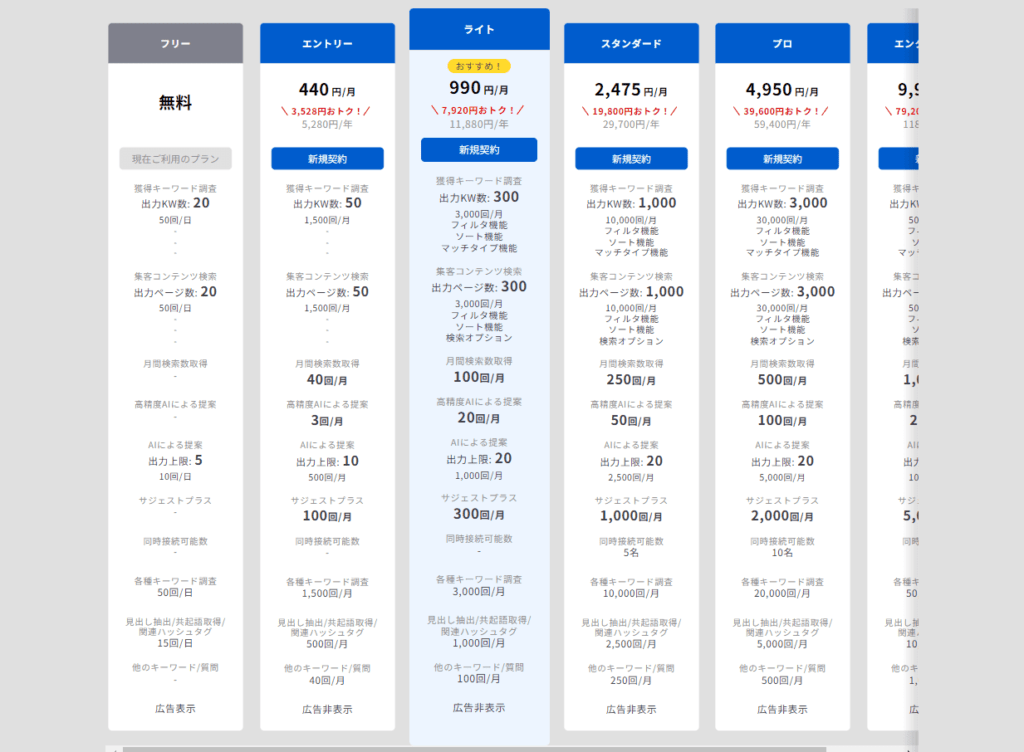
ラッコキーワードの有料プラン登録方法についても解説しますね。
有料プランでは、上記のように検索ボリュームを見られたり、競合調査ができたりと、まさに神ツールに早変わり。ぜひ使ってみて下さいね。
「有料機能」をクリック
有料プランに登録するには、トップ画面から「有料機能」をクリックしましょう。
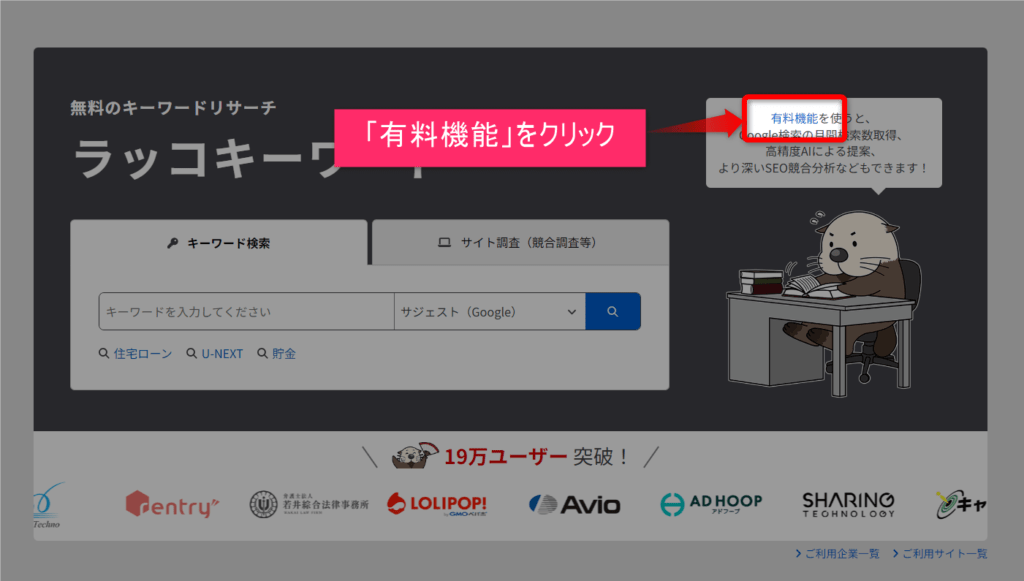
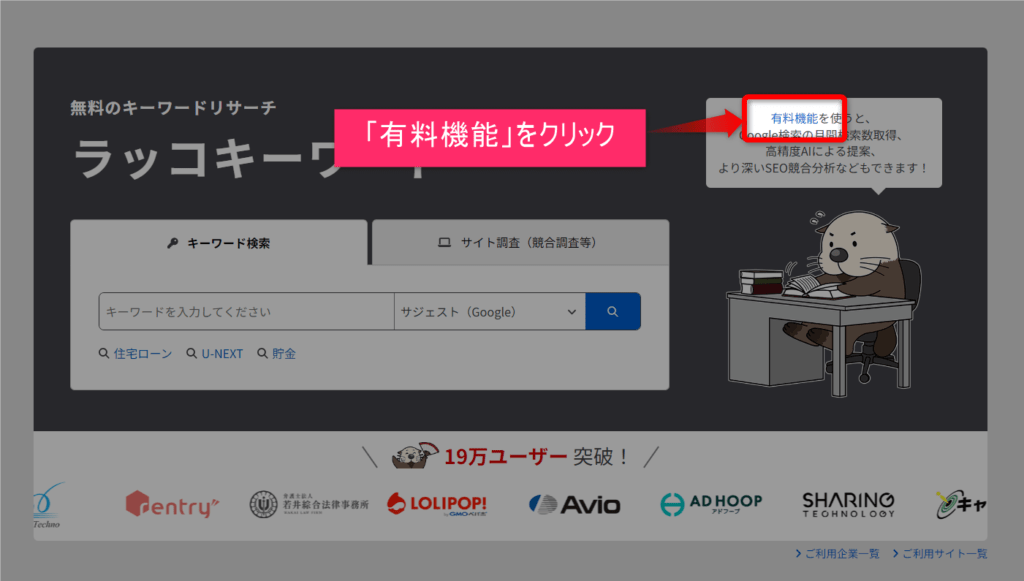
プランを選んで「新規契約」をクリック
プランを選んで「新規契約」をクリックします。
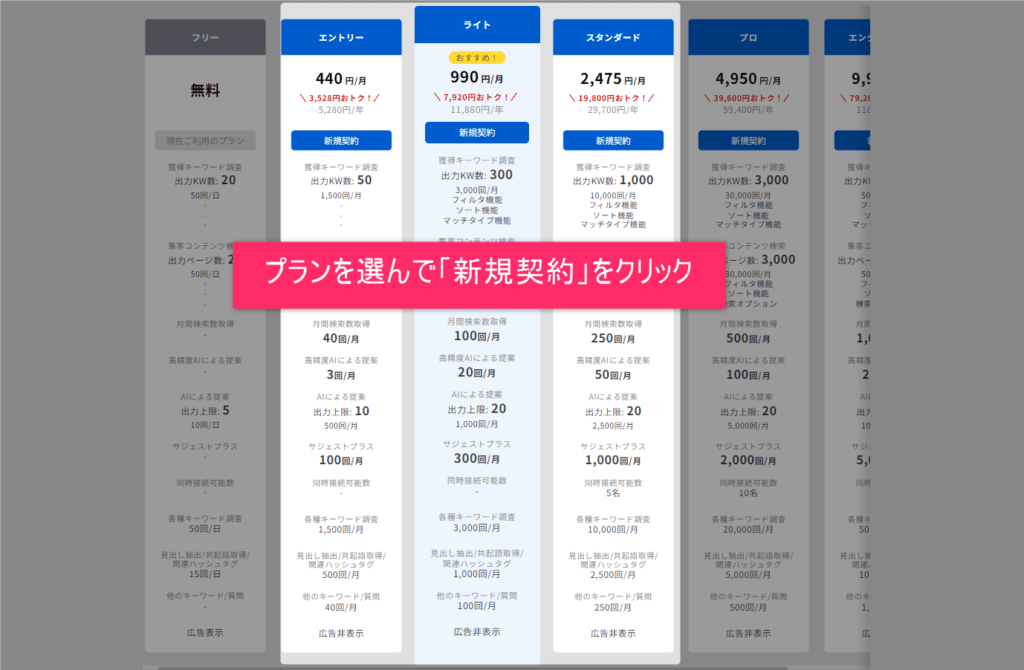
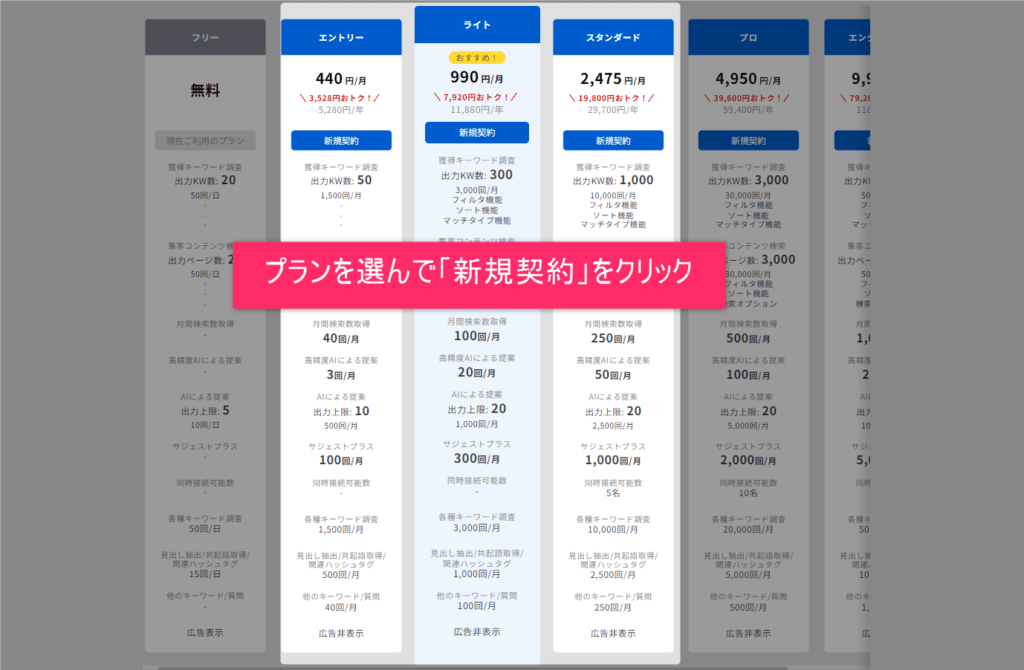
個人ブロガーレベルであれば、上記3プランのうちから選べばよいでしょう。



ちなみに僕が使っているのは「ライト」です。
「カード情報登録画面に移動する」をクリック
「カード情報登録画面に移動する」をクリックしましょう。
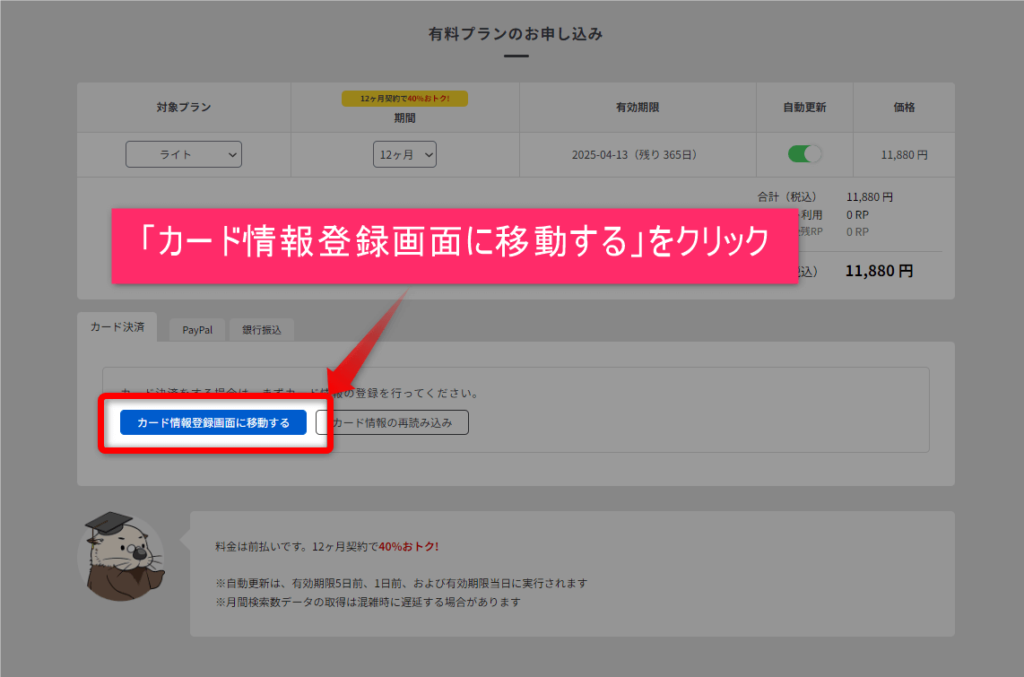
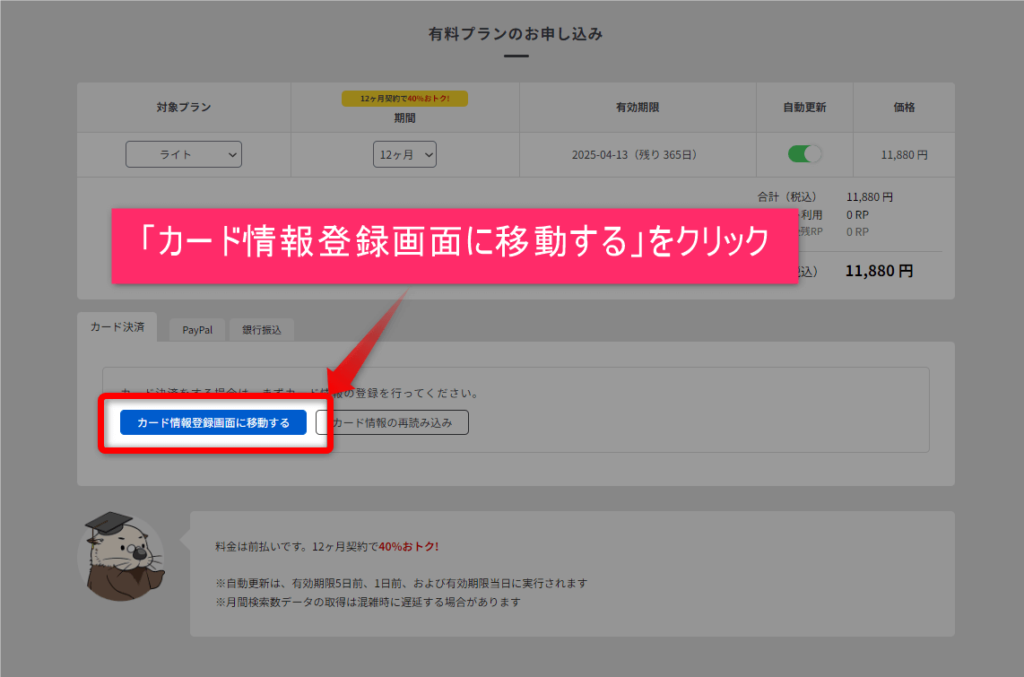
クレジットカード情報を入れて「登録」をクリック
クレジットカード情報を入れて「登録」をクリックしましょう。
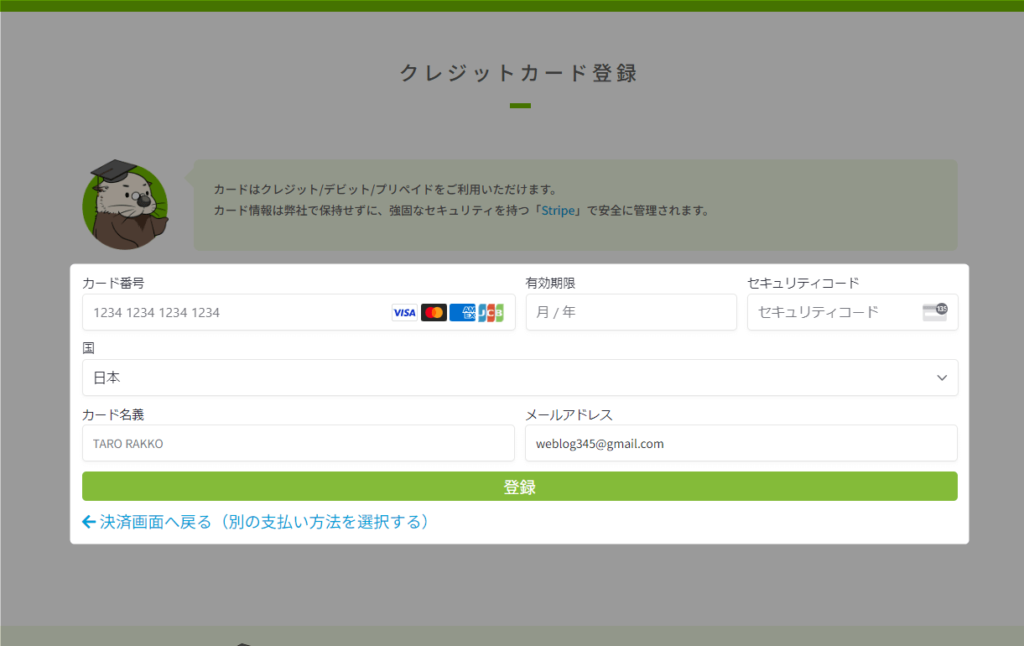
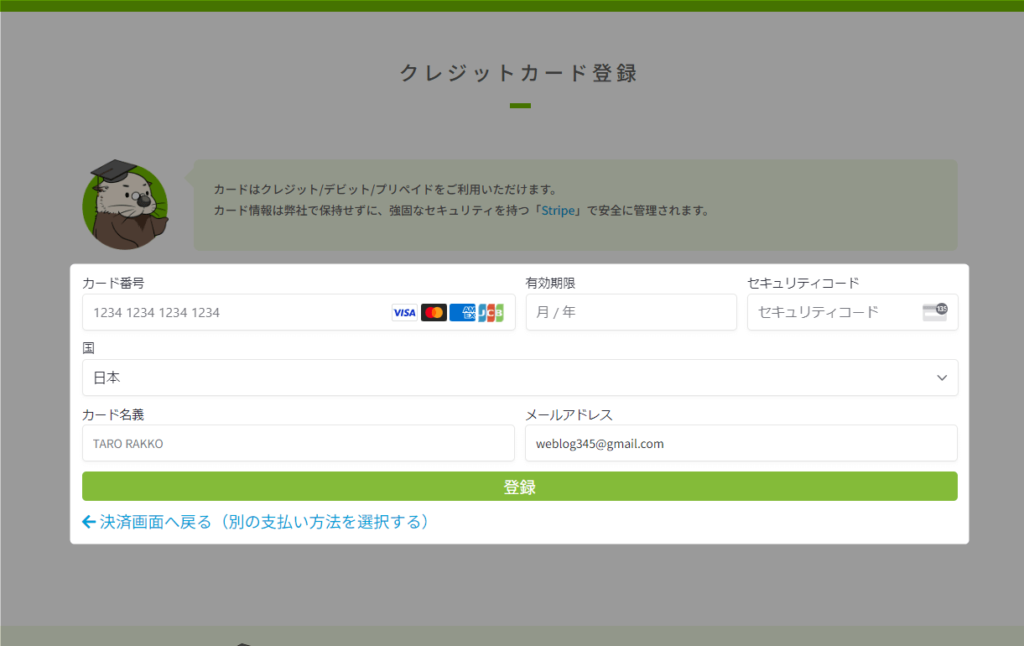
利用規約にチェックを入れて「申込む」をクリック
最後に、利用規約にチェックを入れて「申込む」をクリック。
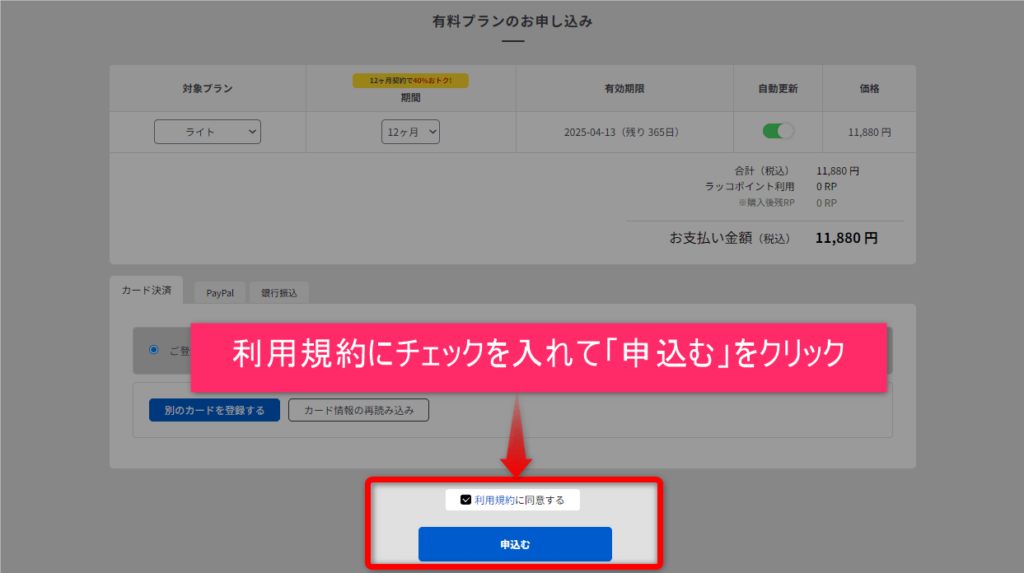
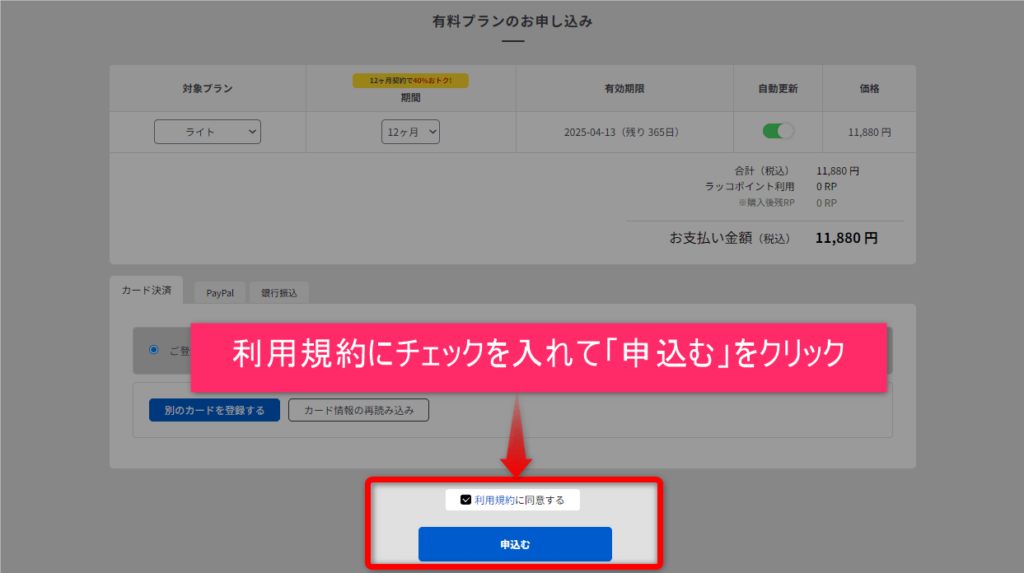



これで、有料プランの登録も完了です。
まとめ|ラッコキーワードの会員登録後はバンバン使ってみよう!
今回はラッコキーワードの会員登録から、有料プランの登録方法まで解説しました。
ぶっちゃけ、個人的には有料プランを使うべきだと思っています。
理由は、本当に有料プランの機能が優秀だから。
使えば使うほどに、離れられないツールだと感じます。
とくに検索ボリュームが分かるのと、競合サイトの調査ができる点が超使えますね。
とにかく、ぜひ使ってみて下さい。まずは月払いで試してみるのもおすすめですよ。
では、また!









コメント